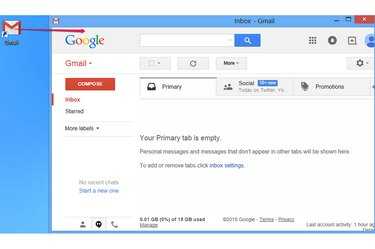
След като създадете пряк път, можете да го преместите във всяка папка на вашия компютър.
Кредит на изображението: Изображение с любезното съдействие на Google
Ако зареждате Gmail от вашия любимите на браузъра все още е една стъпка твърде много, когато бързате да проверите имейла си, да създадете пряк път на работния плот, който стартира вашия уеб браузър и зарежда сайта директно. Редовният метод създава пряк път, който зарежда Gmail точно така, сякаш сте въвели адреса на сайта на ръка. Ако използвате Chrome, друга опция зарежда имейла ви в опростен прозорец на приложението, а не като раздел в обикновения прозорец на браузъра.
Създайте обикновен пряк път
Етап 1
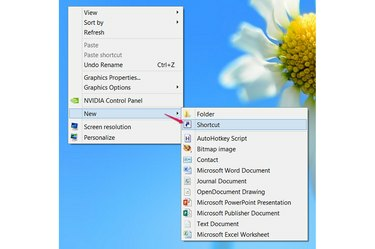
Създайте пряк път.
Кредит на изображението: Изображение с любезното съдействие на Microsoft
Щракнете с десния бутон върху празно място на работния плот на Windows 8, Windows 7 или Vista. Посочете към Нов и изберете Пряк път.
Видео на деня
Стъпка 2
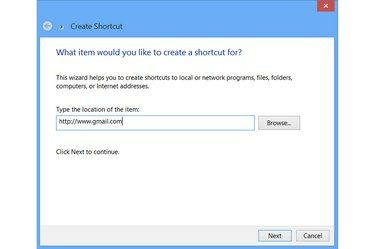
Насочете прекия път към Gmail.
Кредит на изображението: Изображение с любезното съдействие на Microsoft
Въведете пълния адрес за Gmail -- http://www.gmail.com -- в текстовото поле и натиснете Следващия. Други адреси за Gmail, като напр http://mail.google.com, работят идентично.
Стъпка 3
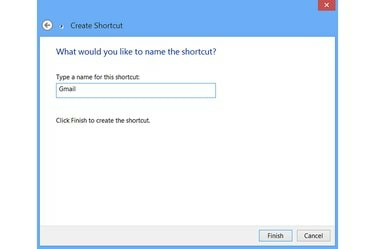
Наименувайте прекия път.
Кредит на изображението: Изображение с любезното съдействие на Microsoft
Въведете име за прекия път и натиснете завършек. Името засяга само начина, по който прекият път изглежда на вашия работен плот, така че използвайте всяко име, което искате. За да го промените по-късно, щракнете с десния бутон върху прекия път и изберете Преименувайте.
Щракването двукратно върху новия пряк път отваря Gmail във вашия браузър по подразбиране, същото като ако сте отворили браузъра и сте въвели адреса.
Създайте пряк път за приложението Chrome
Етап 1
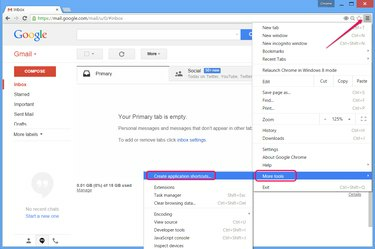
Създайте пряк път от Chrome.
Кредит на изображението: Изображение с любезното съдействие на Google
Посетете Gmail в Chrome на всяка система на Windows и отворете менюто на браузъра. Посочете към Още инструменти и щракнете Създаване на преки пътища за приложения.
Стъпка 2
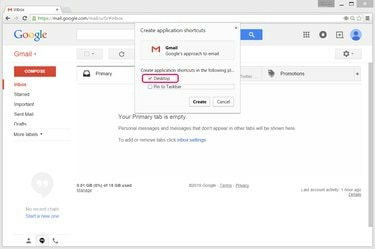
Изберете местоположението на прекия път.
Кредит на изображението: Изображение с любезното съдействие на Google
Остави работен плот отметнете квадратчето и премахнете отметката Закачи на лентата със задачи освен ако не искате и пряк път в лентата на задачите. Натиснете Създайте за да направите прекия път.
Стъпка 3
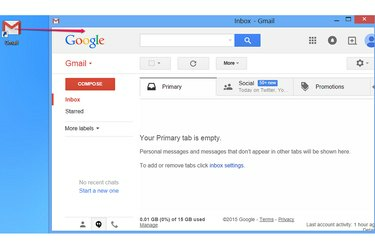
Използвайте прекия път.
Кредит на изображението: Изображение с любезното съдействие на Google
Щракнете двукратно върху прекия път на Gmail, за да заредите имейла си в опростен прозорец на Chrome, предназначен за приложения. Този прозорец няма адресна лента или лента с раздели, което оставя повече място за фокусиране върху самата страница. Ако предпочитате да заредите Gmail в пълната версия на браузъра, използвайте метода, за да създадете обикновен пряк път.
Бакшиш
За да създадете пряк път, който винаги се отваря в Internet Explorer, независимо от браузъра ви по подразбиране, посетете Gmail в IE 10 или 11 и плъзнете иконата на страницата – вляво от адресната лента – на работния плот.



